vscode侧边栏图标错位、ui布局混乱的问题通常由缓存异常、插件冲突或软件本身问题引起,解决方法如下:1. 首先尝试重启vscode;2. 禁用或卸载问题插件,可通过命令面板禁用所有插件后逐个排查;3. 清理缓存目录中的内容(不同系统路径不同);4. 重置设置前备份settings.json文件;5. 更新vscode至最新版本或降级以排除版本兼容性问题;6. 检查并更新显卡驱动或使用--disable-gpu参数启动程序;7. 查看输出面板中的错误信息辅助定位问题。缓存清理不影响设置,但重置设置会清除个性化配置,因此需提前备份。若更新后问题加剧,可能是新版本引入了bug或与插件不兼容,可尝试回退版本。
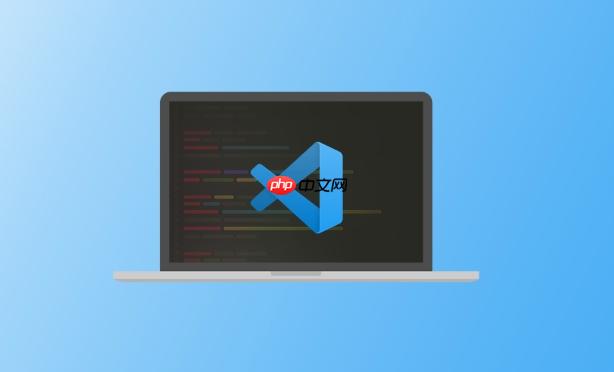
VSCode侧边栏图标错位,UI布局乱了?别慌,这通常是缓存、插件冲突或者VSCode本身的小问题。下面提供一些常用的排查和解决思路,希望能帮到你。
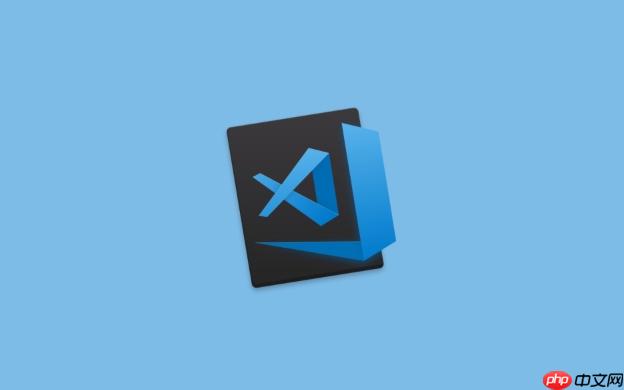
重启大法: 这是最简单的,有时候只是VSCode抽风了。关闭所有VSCode窗口,重新打开。
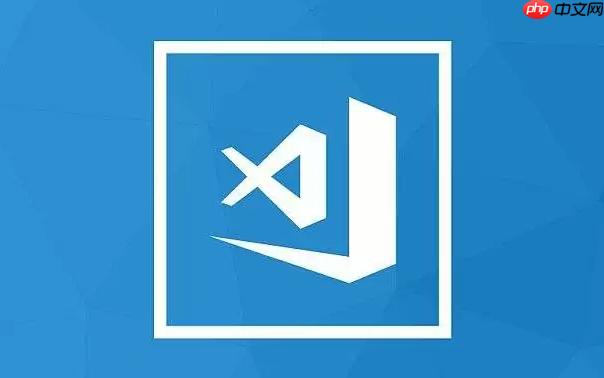
禁用/卸载问题插件: 插件是VSCode生态的灵魂,但也是bug的来源。逐个禁用最近安装或更新的插件,看看问题是否解决。如果解决了,那就是这个插件的问题,卸载或者降级版本。
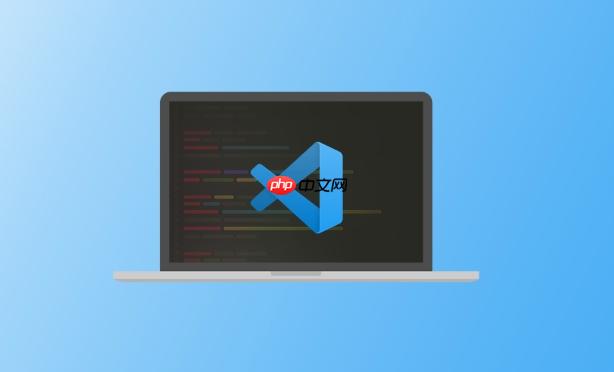
Ctrl+Shift+P (或者 Cmd+Shift+P 在 macOS 上) 打开命令面板。清理VSCode缓存: VSCode的缓存有时候会出错,导致UI显示异常。清理缓存可以解决一些奇怪的问题。
%APPDATA%\Code\User\Cache
~/Library/Application Support/Code/User/Cache
~/.config/Code/User/Cache
Cache 文件夹下的所有内容。重置VSCode设置: 如果以上方法都不行,可以尝试重置VSCode设置。这会恢复到默认状态,但也意味着你需要重新配置你的VSCode。
settings.json 文件(可以通过命令面板 Preferences: Open Settings (JSON) 打开),复制一份到其他地方。settings.json 文件。更新VSCode: 确保你使用的是最新版本的VSCode。旧版本可能存在已知的bug。
Ctrl+Shift+P (或者 Cmd+Shift+P 在 macOS 上) 打开命令面板。检查显卡驱动: 极少数情况下,显卡驱动问题也会导致UI显示异常。尝试更新你的显卡驱动到最新版本。
使用 --disable-gpu 参数启动VSCode: 如果怀疑是GPU加速导致的问题,可以尝试禁用GPU加速启动VSCode。
code --disable-gpu 启动VSCode。查看VSCode的输出面板: 有时候VSCode会在输出面板中显示错误信息,可以帮助你定位问题。
Ctrl+Shift+U 打开输出面板。最简单的方法就是二分法。先禁用一半的插件,看看问题是否解决。如果解决了,说明问题出在禁用的一半插件中;如果没有解决,说明问题出在另一半插件中。然后继续对有问题的一半插件进行二分,直到找到罪魁祸首。
清理缓存只会删除缓存文件,不会删除你的设置。但是,重置VSCode设置会删除你的设置,所以一定要备份。
新版本可能引入了新的bug,或者与你的某些插件不兼容。可以尝试降级到之前的版本,看看问题是否解决。你可以在VSCode的官方网站上找到之前的版本。
以上就是VSCode侧边栏图标错位怎么调整?VSCode UI布局异常修正的详细内容,更多请关注php中文网其它相关文章!

每个人都需要一台速度更快、更稳定的 PC。随着时间的推移,垃圾文件、旧注册表数据和不必要的后台进程会占用资源并降低性能。幸运的是,许多工具可以让 Windows 保持平稳运行。




Copyright 2014-2025 https://www.php.cn/ All Rights Reserved | php.cn | 湘ICP备2023035733号